利信财务软件操作流程
利信操作程序

利信会计软件安装及操作V6.2一、会计软件安装步骤插入光盘,当桌面出现“深圳市利信软件有限公司出品”时,单击“利信单机标准版或利信单机专业版”,点“继续”,点“我接受协议”,点“继续”、“继续”,点“安装”(等待出现“完成”后,点“完成”)。
如果桌面不自动出现“深圳市利信软件有限公司出品”时,点“我的电脑”点击“光盘”就会自动出现“深圳市利信软件有限公司出品”。
再按以上步骤操作即可。
二、建账及权限分工操作步骤。
点击桌面“利信会计软件图标”,点“确定”,输入“单位名称”(例:南方食品公司),选择“会计制度”,输入建账“年、月”,点“确定”、“确定”、“确定”,点“新增”,输入“操作员工号”(例:111),输入“操作员姓名”(例:李玲),点“确定”,给操作员分配工作,点击“李玲”,在分配给李玲的工作左边方框内打“∨”,或者点“所有操作”即:全部工作由李玲操作,然后点“保存”、点“关闭”。
三、会计软件初始化操作步骤。
点“初始设置”,点“科目设置”,将光标移到需要增加的总账科目处,点“添加子科目”。
例:将光标移到“银行存款”处,点“添加子科目”,回车,科目代码自动跳出,如:1002001,输入“明细科目”如:“工行”,点“账簿格式”选“基本三栏式”,点“登账形式”选“明细”,在“当前余额”借方栏输入10000,按“回车”,点“存盘”。
如果再增加第二个银行明细账,又将光标移到“银行存款”处,点“添加子科目”,回车,科目代码自动跳出,如:1002002,再输入第二个明细科目,如:信用社,点“账簿格式”选“基本三栏式”,点“登账形式”选“明细”,在“当前余额”借方栏输入20000,按“回车”,点“存盘”。
当输完银行存款明细账的期初余额后,将光标移到银行存款总账科目处,点“汇总与校验”,出现“1002银行存款汇总科目(当前余额)30000,点:确定,如果出现:当前银行存款总账余额不等于其明细账余额之和时,要查银行存款明细科目当前余额,查对后,点“确定”,当出现“资产≠负债+所有者权益”时,点“×”。
会计软件操作流程步骤

会计软件操作流程步骤下载温馨提示:该文档是我店铺精心编制而成,希望大家下载以后,能够帮助大家解决实际的问题。
文档下载后可定制随意修改,请根据实际需要进行相应的调整和使用,谢谢!并且,本店铺为大家提供各种各样类型的实用资料,如教育随笔、日记赏析、句子摘抄、古诗大全、经典美文、话题作文、工作总结、词语解析、文案摘录、其他资料等等,如想了解不同资料格式和写法,敬请关注!Download tips: This document is carefully compiled by theeditor. I hope that after you download them,they can help yousolve practical problems. The document can be customized andmodified after downloading,please adjust and use it according toactual needs, thank you!In addition, our shop provides you with various types ofpractical materials,such as educational essays, diaryappreciation,sentence excerpts,ancient poems,classic articles,topic composition,work summary,word parsing,copy excerpts,other materials and so on,want to know different data formats andwriting methods,please pay attention!会计软件操作流程。
1. 基础资料录入。
录入科目(包括科目编码、科目名称、科目性质、期初余额等)。
财务管理软件使用指南

财务管理软件使用指南第1章软件概述与安装 (4)1.1 软件简介 (4)1.2 系统要求与安装流程 (4)1.2.1 系统要求 (4)1.2.2 安装流程 (4)1.3 软件界面展示 (5)第2章基础设置 (5)2.1 公司信息设置 (5)2.1.1 打开软件,进入系统管理模块。
(5)2.1.2 “公司信息”或“企业资料”等类似选项,进入公司信息设置界面。
(5)2.1.3 填写公司名称、公司地址、联系电话、纳税人识别号等基本信息。
(5)2.1.4 根据公司实际情况,选择合适的会计制度、财务年度起始月份等。
(5)2.1.5 保存并退出公司信息设置界面。
(5)2.2 账套管理 (5)2.2.1 进入系统管理模块,找到“账套管理”或“会计账簿”等选项。
(5)2.2.2 “新建账套”,填写账套名称、选择会计制度等基本信息。
(5)2.2.3 设置账套的科目体系、币别、核算项目等。
(5)2.2.4 根据实际业务需求,设置账套的期初数据,包括期初余额、期初凭证等。
(5)2.2.5 完成设置后,保存并启用账套。
(6)2.3 操作员与权限设置 (6)2.3.1 进入系统管理模块,找到“操作员管理”或“用户管理”等选项。
(6)2.3.2 “新增操作员”,填写操作员的基本信息,如姓名、工号等。
(6)2.3.3 设置操作员的登录密码,保证密码的安全性。
(6)2.3.4 根据操作员的职责,为其分配相应的权限,如凭证录入、报表查询等。
(6)2.3.5 保存操作员与权限设置,保证设置生效。
(6)第3章账务管理 (6)3.1 基本会计操作 (6)3.1.1 新建会计科目 (6)3.1.2 会计分录 (6)3.1.3 期末结账 (6)3.2 记账凭证管理 (6)3.2.1 新建记账凭证 (6)3.2.2 审核记账凭证 (7)3.2.3 作废记账凭证 (7)3.2.4 记账凭证查询 (7)3.3 账簿查询 (7)3.3.1 总账查询 (7)3.3.2 明细账查询 (7)3.3.3日记账查询 (7)3.3.4 账簿打印 (7)第4章收入与支出管理 (7)4.1.1 收入分类 (7)4.1.2 收入录入 (7)4.1.3 收入调整 (8)4.2 支出管理 (8)4.2.1 支出分类 (8)4.2.2 支出录入 (8)4.2.3 支出审批 (8)4.3 收支统计与分析 (8)4.3.1 收入统计与分析 (9)4.3.2 支出统计与分析 (9)4.3.3 收支平衡分析 (9)第5章资产负债管理 (9)5.1 资产管理 (9)5.1.1 资产分类与记录 (9)5.1.2 资产增加与减少 (9)5.1.3 资产监控与分析 (9)5.2 负债管理 (10)5.2.1 负债分类与记录 (10)5.2.2 负债增加与减少 (10)5.2.3 负债监控与分析 (10)5.3 资产负债表查询与分析 (10)5.3.1 资产负债表 (10)5.3.2 资产负债表结构分析 (10)5.3.3 财务比率分析 (10)5.3.4 财务趋势分析 (11)第6章现金流管理 (11)6.1 现金管理 (11)6.1.1 现金余额监控 (11)6.1.2 现金收支管理 (11)6.1.3 现金预算编制 (11)6.2 银行存款管理 (11)6.2.1 银行账户管理 (11)6.2.2 银行对账 (11)6.2.3 预警机制 (11)6.3 现金流量表分析 (11)6.3.1 现金流量表 (12)6.3.2 现金流量分析 (12)6.3.3 财务预警分析 (12)第7章税务管理 (12)7.1 税种与税率设置 (12)7.1.1 税种设置 (12)7.1.2 税率设置 (12)7.2 发票管理 (12)7.2.2 发票开具 (12)7.2.3 发票作废与红冲 (13)7.3 税务申报 (13)7.3.1 申报数据准备 (13)7.3.2 申报表与审核 (13)7.3.3 申报与缴税 (13)第8章报表与分析 (13)8.1 报表模板设置 (13)8.1.1 选择报表类型 (13)8.1.2 设计报表格式 (13)8.1.3 设置报表公式 (13)8.1.4 保存报表模板 (13)8.2 报表与导出 (13)8.2.1 选择报表模板 (14)8.2.2 导入数据 (14)8.2.3 报表 (14)8.2.4 报表预览与校对 (14)8.2.5 导出报表 (14)8.3 财务分析 (14)8.3.1 比率分析 (14)8.3.2 趋势分析 (14)8.3.3 结构分析 (14)8.3.4 同行比较 (14)8.3.5 预警分析 (14)第9章预算管理 (14)9.1 预算编制与审批 (14)9.1.1 预算编制原则 (14)9.1.2 预算编制流程 (15)9.1.3 预算审批流程 (15)9.2 预算执行与控制 (15)9.2.1 预算执行原则 (15)9.2.2 预算控制方法 (15)9.2.3 预算执行监控 (15)9.3 预算分析与调整 (15)9.3.1 预算分析内容 (15)9.3.2 预算调整原则 (15)9.3.3 预算调整流程 (15)9.3.4 预算调整注意事项 (15)第10章系统维护与备份 (15)10.1 系统设置与优化 (15)10.1.1 系统参数设置 (16)10.1.2 权限管理 (16)10.1.3 系统优化 (16)10.2.1 数据备份 (16)10.2.2 数据恢复 (16)10.2.3 备份策略设置 (16)10.3 用户帮助与支持 (16)10.3.1 用户手册 (16)10.3.2 在线帮助与支持 (16)10.3.3 联系我们 (16)第1章软件概述与安装1.1 软件简介本章主要介绍一款功能强大的财务管理软件,该软件致力于帮助企业或个人用户高效、便捷地管理财务数据。
财务软件操作流程

一、账套管理步骤:开始—程序—浙江爱信诺航天信息—系统服务—点击“账套管理”,用户名:init,密码:system,注意都是大小写有区别,这里都是小写。
账套管理主要有两个功能:1.就是新建账套,每个公司一个账套。
怎么创建呢,点击左上角的创建按钮,弹出一个框,把账套号和账套名称给填进去,账套号数字去表示,5位数以内并且不重复就行,比如1,2,3,或者001,002,003等等,账套名称就是公司的名字,下面那个数据库名称,我们就不要填了,软件会自动填好。
2.就是用来备份数据,我们软件有自动备份的功能,不过要自己设置一下,怎么设置呢,大家看一下,上面有一个设置的按钮,点一下那个按钮,会弹出一个框,在倒数第二个空格有一个备份目录,就是把备份的数据保存在哪里。
你可以在D盘,或者E盘里面新建一个文件夹,名字就叫“A6财务软件自动备份”,然后备份目录就选那个文件夹。
每天中午12点,只要你电脑是开机状态,那么软件就会自动备份。
创建好了账套,设置好了备份的目录,我们就可以退出这个账套管理了,其他的所有操作,都不是在这里,所以平时除非我们有新的单位,否则就不需要去账套管理里面操作了。
二、初始化步骤登录桌面上“A3 E票通”。
用户名:admin 密码:admin1,这里也都是小写,密码后面是数字1,这个用户名和密码和上面建账套的用户名和密码不一样,上面那个是建账人用的,而这个呢则是做账人用的,所以大家不要混淆,新的单位第一次进去做账,必须要用我们这个用户名和密码,进去之后,才能修改。
注意登录日期!进去之后,还不能马上开始做账、填凭证,还要进行初始化的基础设置:1.用户新增:左侧栏最下面,“我的系统”—系统管理—用户新增,账户可以是你自己名字的第一个字母,也可以是数字,只要你方便记忆就可以了。
因为这个账户,就是以后你自己登录时要填的数据了,用户名称就是你自己的名字。
这里要注意两点,账号生效日期和分配角色。
2.企业信息:在“我的系统”—点击“基础设置”,把公司名称给填进去,前面打了一个红色小星号的一定要填,其他的可以填,也可以不填。
{财务管理财务会计}会计软件操作手册新
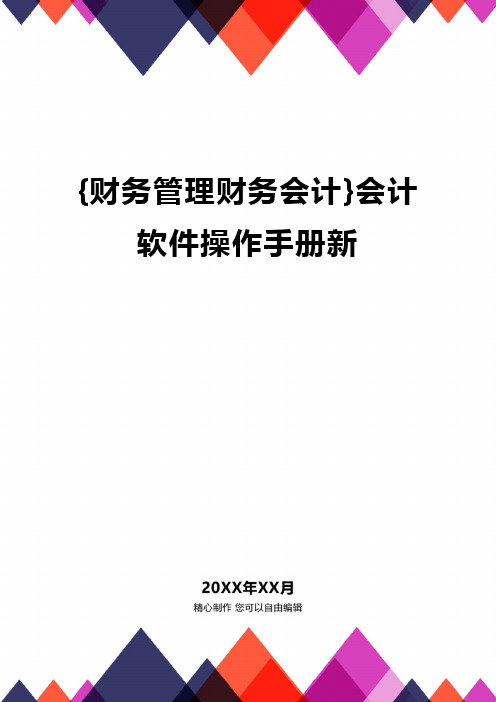
{财务管理财务会计}会计软件操作手册新目录第一部分软件的启动11.系统服务的启动12.客户端的启动2第二部分用户登陆41.系统管理员登陆42.教师用户登陆43.学生用户注册及登陆5第三部分学生用户的操作71.开始实验72.浏览企业概况73.科目设置84.登记期初115.账务处理115.1.凭证处理115.2.浏览或处理原始凭证12 5.3.记账凭证填制125.4.凭证审核145.5.账簿登记156.科目汇总167.编制总账177.1编制试算平衡表177.2.编制总分类账178.编制报表188.1获取以往报表数据188.2资产负债表的编制198.3利润表与所有者权益变动表编制199.报表分析2010.个人信息2011.分数查询2112.学习交流21第四部分教师操作过程231.系统管理231.1系管理231.2.班级信息管理241.3.修改密码251.4.个人信息管理252.学生管理252.1.花名册管理252.2.给学生答疑252.3.学生信息管理262.4.学生在线情况273.实验管理273.1.新建实验273.2.已完成实验28 3.3.未完成实验28 3.4.分数比重设置293.5.学生分数统计294.账套管理304.1.新建账套30 4.2.删除账套314.3.修改账套315.账套内容编辑31 5.1.企业印章32 5.2企业概况33 5.3.账簿启用33 5.4.设置科目33 5.5.账簿格式选择34 5.6.期初资料35 5.7 账务处理36 5.8 账簿浏览39 5.9科目汇总39 5.10总分类账39 5.11 试算平衡表40 5.12 编制报表40 5.13.报表分析42附录一安装手册431.安装前准备431.1硬件的准备431.2操作系统431.3数据库的准备431.4插入加密狗432.英睿会计模拟实训平台安装433.系统卸载47第一部分软件的启动本系统的启动分为两部分:系统服务和客户端的启动1.系统服务的启动1. 启动MicrosoftSQLServer :一般情况下操作系统启动时会自动启动MicrosoftSQLServer ;启动成功与不成功,在任务条上会出现以下图标:如果SQL2.启动系统服务:在桌面上双击“启动会计平台”图标,如下图或在点击开始—所有程序——英睿会计模拟实训平台——启动服务,如下图则出现如下图启动程序本操作一定要在服务器上进行,如果启动不成功,请联系系统管理员或联系我们。
财务管理软件使用教程

财务管理软件使用教程第1章软件概述与安装 (4)1.1 财务管理软件简介 (4)1.2 软件安装与启动 (4)1.2.1 软件 (4)1.2.2 安装步骤 (4)1.2.3 启动软件 (4)1.3 软件界面介绍 (4)1.3.1 菜单栏 (4)1.3.2 工具栏 (5)1.3.3 功能区 (5)1.3.4 编辑区 (5)1.3.5 状态栏 (5)第2章基础设置 (5)2.1 系统参数设置 (5)2.1.1 登录与权限 (5)2.1.2 基本信息设置 (5)2.2 币别设置 (5)2.2.1 添加币别 (6)2.2.2 修改币别 (6)2.3 会计科目设置 (6)2.3.1 创建会计科目 (6)2.3.2 科目级次设置 (6)2.3.3 科目余额初始化 (6)第3章凭证管理 (7)3.1 凭证录入 (7)3.1.1 启动凭证录入功能 (7)3.1.2 填写凭证信息 (7)3.1.3 保存与提交凭证 (7)3.2 凭证审核 (7)3.2.1 凭证审核功能启动 (7)3.2.2 审核凭证 (7)3.2.3 审核操作 (7)3.3 凭证打印与输出 (8)3.3.1 凭证打印 (8)3.3.2 凭证输出 (8)第4章账务处理 (8)4.1 记账 (8)4.1.1 新增记账 (8)4.1.2 修改记账 (8)4.1.3 删除记账 (8)4.2 查账 (8)4.2.2 查看记账详情 (8)4.2.3 打印查账结果 (8)4.3 期末结账 (9)4.3.1 结账前准备 (9)4.3.2 执行结账 (9)4.3.3 结账后处理 (9)第5章报表管理 (9)5.1 报表格式设置 (9)5.1.1 选择报表类型 (9)5.1.2 设置报表样式 (9)5.1.3 自定义报表模板 (9)5.2 报表与查看 (9)5.2.1 报表 (9)5.2.2 查看报表 (10)5.2.3 导出报表 (10)5.3 报表分析 (10)5.3.1 财务比率分析 (10)5.3.2 同比分析 (10)5.3.3 环比分析 (10)5.3.4 预算分析 (10)第6章资金管理 (10)6.1 现金管理 (10)6.1.1 现金日记账设置 (10)6.1.2 现金收入管理 (10)6.1.3 现金支出管理 (10)6.1.4 现金余额查询 (11)6.2 银行存款管理 (11)6.2.1 银行账户设置 (11)6.2.2 银行存款收入 (11)6.2.3 银行存款支出 (11)6.2.4 银行存款余额查询 (11)6.3 其他货币资金管理 (11)6.3.1 外币账户设置 (11)6.3.2 外币资金收入 (11)6.3.3 外币资金支出 (11)6.3.4 外币资金余额查询 (11)第7章应收应付管理 (12)7.1 应收账款管理 (12)7.1.1 客户资料录入 (12)7.1.2 发票管理 (12)7.1.3 收款管理 (12)7.1.4 应收账款查询与分析 (12)7.2 应付账款管理 (12)7.2.2 采购发票管理 (12)7.2.3 付款管理 (12)7.2.4 应付账款查询与分析 (12)7.3 往来对账与核销 (13)7.3.1 往来对账 (13)7.3.2 核销管理 (13)7.3.3 核销记录查询 (13)第8章固定资产管理 (13)8.1 固定资产卡片管理 (13)8.1.1 创建固定资产卡片 (13)8.1.2 修改固定资产卡片 (13)8.1.3 删除固定资产卡片 (13)8.2 固定资产折旧 (14)8.2.1 设置折旧方法 (14)8.2.2 计算固定资产折旧 (14)8.2.3 固定资产折旧报表 (14)8.3 固定资产报表 (14)8.3.1 资产清单报表 (14)8.3.2 资产折旧汇总报表 (14)8.3.3 资产变动报表 (15)第9章成本管理 (15)9.1 材料成本核算 (15)9.1.1 材料采购成本的录入 (15)9.1.2 材料库存管理 (15)9.1.3 材料消耗核算 (15)9.2 人工成本核算 (15)9.2.1 人工工时管理 (15)9.2.2 人工成本分配 (15)9.2.3 人工成本分析 (15)9.3 制造费用分摊 (15)9.3.1 制造费用归集 (15)9.3.2 制造费用分配 (16)9.3.3 制造费用分析 (16)9.3.4 制造费用预算控制 (16)第10章期末处理与数据备份 (16)10.1 期末调汇 (16)10.1.1 功能简介 (16)10.1.2 操作步骤 (16)10.2 期末结转 (16)10.2.1 功能简介 (16)10.2.2 操作步骤 (16)10.3 数据备份与恢复 (16)10.3.1 数据备份 (16)10.4 卸载与重装软件注意事项 (17)10.4.1 卸载软件 (17)10.4.2 重装软件 (17)第1章软件概述与安装1.1 财务管理软件简介财务管理软件是针对企业、机构或个人在财务管理过程中设计的一种工具,旨在提高财务管理效率,保证财务数据的准确性,帮助用户实现财务资源的合理配置。
财务记账软件账务处理操作流程

用友总账操作流程一、新建帐1、点击登录系统管理——点击系统下拉菜单注册——弹出系统管理员登录对话框(管理员Admin,密码为空)——确定;2、点击系统管理账套下拉菜单——建立——输入账套号——设置账套名称——设置账套径——设置会计期间——点击下一步——输入单位信息——核算类型——点击下一步——基础信息——科目编码设置长度。
3、点击权限——操作员——增加操作员并设置密码4、点击权限——设置帐套操作员的权限5、修改账套:以账套主管的身份注册,并选择相应的账套后——点击系统管理菜单下的修改——修改账套信息6、引入输出账套:系统管理下——引入、输出文件前缀名UfErpAct(引入时要账套号不能相同,以免覆盖账套)二、总帐系统1、总账——系统初始化——设置会计科目——录入期初余额——设置凭证种类填制凭证:点击增加修改凭证——填制凭证下修改作废、整理凭证——填制凭证窗口——制单——作废/恢复(作废凭证编号保留,但不能修改、审核,但要参加记账否则月末无法编者结账,通过整理可清除作废凭证,并对未记长凭证重新编号)若已结转则要先消审。
消审:取消对帐——换人——审核——点击凭证——成批取消审核若没结转损益,改完凭证直接审核记账结账若已结转损益——作废损益凭证——凭证删除2、填制凭证:点击增加修改凭证——填制凭证下修改作废、整理凭证——填制凭证窗口——制单——作废/恢复(作废凭证编号保留,但不能修改、审核,但要参加记账否则月末无法编者结账,通过整理可清除作废凭证,并对未记长凭证重新编号)3、审核凭证:退出总账账套重新注册更换操作人员进入账套——总帐系统——审核凭证——选择要审核的凭证(若有错则标错后修改)——记账。
4、结转期间损益:期末——转账定义——期间损益——输321——期末——期间损益结转——勾选要结转科目生成结账凭证——退出选操作人员登录——审核——记账5、月末处理或期末——结账6、现金日记账、银行日记账设置:总账系统——系统初始化设置——会计科目——编辑——指定会计科目——设置现金日记账、银行日记账科目7、支票登记簿:初始设置选项——勾选支票控制——总账——系统初始化——设置“票据结算”——出纳——支票登记簿——银行——新增8、出纳业务期末处理期初未达账:—出纳——银行对账单——银行对账期初录入——银行——银行对帐期初对话框——启用日期、输入余额——单击对账单期初/日记账期初未达项9、反结账:期末——结账——CTRL+SHIFT+F610、反对账:期末——对账——CTRL+H 凭证——恢复记帐前状态消审:取消对帐——换人——审核——点击凭证——成批取消审核若没结转损益,改完凭证直接审核记账结账若已结转损益——作废损益凭证——凭证删除11、年度结账:注册——选定需要进行建立新年度账套和上年的时间——系统管理——年度账——建立——进入创建年度账——确认12、年度账的引入前缀名为uferpyer :系统管理——年度账——引入13、年度账结转:注册——系统管理(此时注册的年度应为需要进行结转的年度,如需将2005年的数据结转到2006年,则应以2006年注册进入)——年度账——结转上年数据14、清空年度数据:注册——系统管理——年度账——清空年度数据——选择要清空年度——确认三、UFO报表设置1、报表处理:启动UFO创建空白报表——格式菜单下——报表模板——数据——关键字设置、录入(左下角有格式和数据切换)——编辑菜单——追加表页2、报表公式设计:格式状态下(若数据状态下求和则不能生成公式)——自动求和选定向左向右求和3、舍位平衡公式:数据——编辑公式——舍位公式——舍位平衡公式对话框(舍位位数为1,区域中的数据除10;为2则除100。
利信软件操作方法
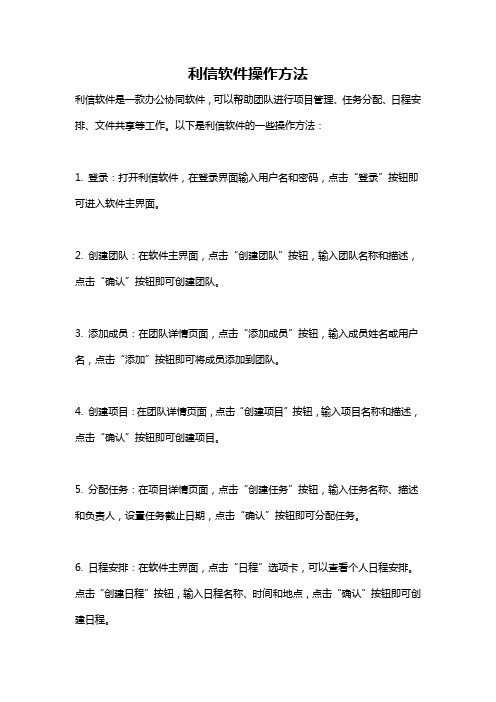
利信软件操作方法
利信软件是一款办公协同软件,可以帮助团队进行项目管理、任务分配、日程安排、文件共享等工作。
以下是利信软件的一些操作方法:
1. 登录:打开利信软件,在登录界面输入用户名和密码,点击“登录”按钮即可进入软件主界面。
2. 创建团队:在软件主界面,点击“创建团队”按钮,输入团队名称和描述,点击“确认”按钮即可创建团队。
3. 添加成员:在团队详情页面,点击“添加成员”按钮,输入成员姓名或用户名,点击“添加”按钮即可将成员添加到团队。
4. 创建项目:在团队详情页面,点击“创建项目”按钮,输入项目名称和描述,点击“确认”按钮即可创建项目。
5. 分配任务:在项目详情页面,点击“创建任务”按钮,输入任务名称、描述和负责人,设置任务截止日期,点击“确认”按钮即可分配任务。
6. 日程安排:在软件主界面,点击“日程”选项卡,可以查看个人日程安排。
点击“创建日程”按钮,输入日程名称、时间和地点,点击“确认”按钮即可创建日程。
7. 文件共享:在项目详情页面,点击“文件”选项卡,可以查看项目相关的文件。
点击“上传”按钮,选择要上传的文件,点击“确认”按钮即可上传文件。
8. 实时通讯:在项目详情页面,点击“聊天”选项卡,可以和团队成员进行实时聊天。
点击“发送”按钮,输入要发送的消息,点击“确认”按钮即可发送消息。
以上是利信软件的一些基本操作方法,具体使用还可参考软件的帮助文档或联系软件提供商获取更详细的操作指南。
- 1、下载文档前请自行甄别文档内容的完整性,平台不提供额外的编辑、内容补充、找答案等附加服务。
- 2、"仅部分预览"的文档,不可在线预览部分如存在完整性等问题,可反馈申请退款(可完整预览的文档不适用该条件!)。
- 3、如文档侵犯您的权益,请联系客服反馈,我们会尽快为您处理(人工客服工作时间:9:00-18:30)。
财务软件操作流程
1.以工号001,密码001登录.
2.填制凭证:点击左上角的” ”将弹出如下窗口,
在这个窗口中,在”摘要”栏输入凭证摘要;在”科目名称”回车选择需要的科目,也可输入科目中某个字或词进行模糊查找相应会计科目;在借方金额、贷方金额中输入相应金额。
按此方法录完所有凭证。
3.凭证的审核:凭证填制结束后,在凭证下方的“制证”相会有以工号001登录人的名字签名,但主管、审核都是空的。
点击
“”进行审核。
审核后,主管、审核这2处就签名了。
4.正式登账:凭证填制完成并已经审核,就可以点击“期末处理----正式登账”。
正式登账后,在凭证的下方“记账”会把操作员名字签上。
5.报表生成:点击“报表管理----会计报表----报表处理”,弹出如下窗口,
点击“确定”后弹出“资产负债表”,依次点击、、,最后点击“保存”即可生成该报表。
剩余报表需要生成的,可点击
左上角如图中下拉线头:,选择相应的报表,然后按以上依次点击、、,最后点击“保存”即可。
6.往来款项明细表的生成:点击“账簿查询”弹出如下窗口,
账务日期默认为当月日期;科目代码是往来款项科目的代码,可以点击右边的进行查询并选取,选择方法
,例如“暂存款”、暂付款,则按
,结果如下:
点击“确定”,图例如下:
在“科目范围”中选择“2.包括其下一级子目”。
点击“确定”后,再点击“预览”并选择“往来款项明细表”即可。
7.期末结账:点击“期末处理---期末结账”,弹出如下窗口,
要求对账务系统进行备份,按要求插入移动硬盘或U盘进行数据备份。
然后点击“确定”,
弹出如下窗口,
说明文件已经备份到用户指定的移动存储或指定的目录。
点击“确
定”,将开始结账,,至此结账完毕。
按以上方法进行第二个月份的业务账务处理。
维护人员:蒙立思联系电话:
QQ号是8,一般问题用QQ远程协助解决,远程协助无法解决的,将到现场进行处理。
